 Tronco d'alberoTag VFC400-WiFi
Tronco d'alberoTag VFC400-WiFi
Guida Rapida
Versione A
Cosa è incluso
Verificare di disporre di ciascuno degli elementi mostrati di seguito prima di continuare con la configurazione del VFC400-WiFi.

Installazione della batteria
![]() Il cavo USB è l'alimentatore principale per alimentare l'unità VFC400-WiFi in modo permanente tramite la presa USB.
Il cavo USB è l'alimentatore principale per alimentare l'unità VFC400-WiFi in modo permanente tramite la presa USB.
Le batterie AAA sono un'altra fonte di alimentazione di riserva per garantire che il tuo dispositivo continui a registrare in caso di interruzione di correntetage o è scollegato.
- Avrai bisogno di un piccolo cacciavite Phillips (a forma di croce) per rimuovere il coperchio sul retro del case VFC400-WiFi.
- Dopo aver rimosso il coperchio della batteria, installare le 2 batterie AAA fornite con il prodotto. Prendere nota della direzione in cui ciascuna batteria deve essere installata.

- Una volta che entrambe le batterie sono state installate saldamente, sostituire il coperchio della batteria e fissarlo tramite la vite fornita.
Download di soluzioni di controllo
VTMC
Se il tuo logger non è preconfigurato, segui i processi Downloading Control Solutions VTMC e Configurazione del tuo VFC400-WiFi.
Per scaricare l'ultima versione di Control Solutions VTMC, apri il browser e vai a:
![]() https://vfcdataloggers.com/software-downloads/
https://vfcdataloggers.com/software-downloads/
- Fare clic sul collegamento per il download del software VFC 400 versione 3 (VTMC) più recente
- Fare clic su "Esegui" o "Salva" File' quindi fai doppio clic sul download file per aprire Control Solutions VTMC Setup
- Seguire le istruzioni sullo schermo per installare Control Solutions VTMC
- Fare clic su 'Fine' per uscire dalla configurazione VTMC
Nota: Se hai già installato Control Solutions VTMC, verifica se è necessario eseguire l'aggiornamento all'ultima versione facendo clic su "Controlla aggiornamenti su Internet" nel menu "Guida".
Avvertimento: Assicurati che nessun altro registroTag software è attualmente in esecuzione sul computer prima di eseguire il software VTMC.
Configurazione del VFC400-WiFi
Collega il tuo VFC400-WiFi al tuo computer tramite il cavo USB in dotazione.
La presa USB del dispositivo si trova nella parte inferiore, protetta da una guarnizione in gomma.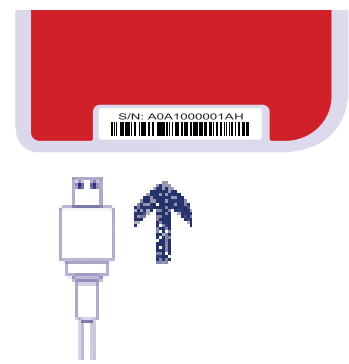
- Aprire le soluzioni di controllo VTMC
- Fare clic su "Configura" dal "Registro"Tag' o fare clic sull'icona 'Wizard'
- Regola le impostazioni di configurazione del logger come richiesto.
Per ulteriori informazioni sulle impostazioni di configurazione, fare riferimento a Configurazione del VFC400-WiFi nella Guida per l'utente del prodotto - Fare clic su 'Avanti' per caricare le impostazioni di configurazione nel logger
- Fare clic su 'Chiudi' per uscire dalla pagina di configurazione
Download della procedura guidata di connessione
Assicurati che ci sia una connessione Internet sul tuo computer prima di iniziare questo processo.
Collega il tuo VFC400-WiFi al tuo computer tramite il cavo USB in dotazione. La presa USB del dispositivo si trova nella parte inferiore, protetta da una guarnizione in gomma.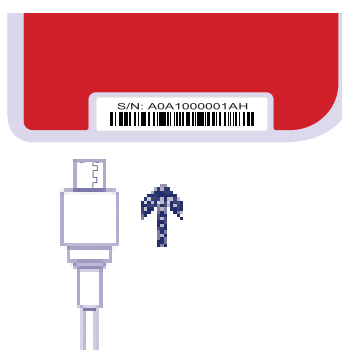
L'unità richiede la connessione alla rete Wi-Fi. Per fare ciò, abbiamo uno strumento facile da usare chiamato LogTag Connessione guidata in linea.
Per scaricare il LogTag Connessione guidata online, aprire il browser e digitare il collegamento seguente per iniziare il download:
![]() https://www.vfcdataloggers.com/content/Software/connectionwizard.exe
https://www.vfcdataloggers.com/content/Software/connectionwizard.exe
Avvertimento: Assicurati che nessun altro registroTag software è attualmente in esecuzione sul computer prima di eseguire il software Wizard.
Esecuzione della connessione guidata
Assicurati che ci sia una connessione Internet sul tuo computer prima di iniziare questo processo.
Assicurati che ci sia una connessione Internet sul tuo computer prima di iniziare questo processo.
Questo software non richiede alcuna configurazione o installazione. Basta fare doppio clic su connectionwizard.exe file che hai scaricato.
Verrà visualizzata la prima pagina della procedura guidata.
Quando sei pronto per iniziare, fai clic su "Inizia".
Easy Setup sarà selezionato per impostazione predefinita.
Mantieni selezionata questa opzione e fai clic su "Avanti".
Ti verrà chiesto di accedere al tuo LogTag Conto in linea. Se non disponi di un account, fai clic sul collegamento sottostante o, in alternativa, apri il browser, digita il seguente collegamento nella barra degli indirizzi e segui le istruzioni sullo schermo.
https://logtagonline.com/signup
o fai clic su Crea un registroTag Collegamento all'account in linea.
Ora hai creato il tuo account ed è ora pronto per configurare la connessione del tuo VFC400-WiFi alla rete WiFi.
Ora hai creato il tuo account ed è ora pronto per configurare la connessione del tuo VFC400-WiFi alla rete WiFi.
Connessione alla tua rete WiFi
Digita il tuo registroTag Dettagli dell'account online e fai clic su "Accedi", seguito da "Avanti".

La procedura guidata ora cercherà qualsiasi registro connessoTag dispositivi.
Se la scansione non trova alcun dispositivo, ricontrolla che il dispositivo sia collegato al computer con il cavo USB in dotazione e fai clic su "Scansiona di nuovo".

Non appena un dispositivo è stato identificato, apparirà nella tabella (a sinistra) e registrerà automaticamente quel dispositivo nel tuo LogTag Conto in linea.

Lo stato diventerà verde con il testo "Registrato" una volta completato.
Fai clic sul pulsante "Avanti" quando sei pronto.

- Fare clic sulla freccia del nome della rete per visualizzare le opzioni relative alle reti wireless nelle vicinanze.
Nota: Questo processo può richiedere fino a 2 minuti, attendere mentre la scansione della rete è in corso. - Dopo aver selezionato la tua rete WiFi dall'elenco, digita la password per la rete. Ricorda che le password fanno distinzione tra maiuscole e minuscole.
- (Facoltativo) Dopo aver digitato la password, puoi fare clic sull'icona a forma di occhio per rivelare la password. Le password digitate in modo errato sono uno dei motivi più frequenti per cui la configurazione del dispositivo non riesce.
- Dopo aver selezionato la tua rete WiFi e digitato la password, fai clic su "Avanti".
Nota: Alcune reti WiFi non appariranno in questo elenco per motivi di sicurezza. Se sei consapevole che la tua rete è una di queste, puoi digitare manualmente il nome della tua rete (SSID) nel campo Nome rete invece di fare clic sulla freccia del menu.
Il dispositivo viene ora configurato con i dettagli WiFi forniti nella schermata precedente, operazione che in genere richiede 10 secondi.
La procedura guidata di connessione sta verificando che il VFC400-WiFi possa connettersi alla rete WiFi e al registroTag In linea.

- Quando la procedura guidata visualizza "Connessione riuscita", fare clic su "Avanti" per completare la procedura guidata.
- Fare clic su "Chiudi" per chiudere la procedura guidata oppure fare clic sul pulsante "LogTag Collegamento alla pagina di accesso online per accedere all'accessoTag In linea websito.
Tronco d'alberoTag In linea
Tronco d'alberoTag Online è un servizio online sicuro che archivia i dati registrati dal registratore contro il tuo account.
Accedi al tuo logTag Conto online
Apri il tuo browser e vai a: https://logtagonline.com

- Digita la tua e-mail e password
- Quindi fare clic su "Accedi".
- Dopo aver effettuato l'accesso, vedrai la dashboard.

Creazione di una posizione
Per caricare i dati in tempo reale sul server cloud, sarà necessario creare una posizione nel VFC400-WiFi.
Per creare una posizione, fai clic sul pulsante verde "Aggiungi una posizione" dalla pagina delle posizioni.

Per ulteriori informazioni sulla compilazione dei campi o per modificare/eliminare Località, fare riferimento al LogTag Guida utente in linea.
Mancia: È possibile bloccare/sbloccare una posizione sulla dashboard facendo clic sulla piccola icona "più/meno" nell'angolo in alto a destra per mostrare i dati in tempo reale dal registro di ingresso VFC400-WiFiTag In linea.
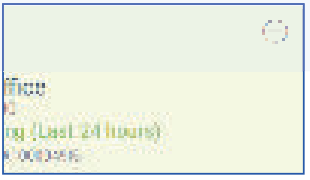
Installazione del supporto a parete
La configurazione del VFC400-WiFi è completa.
Fissare la staffa per montaggio a parete sul lato del frigorifero o congelatore, preferibilmente all'altezza degli occhi con la striscia adesiva fornita con il supporto per parete.
Prima di incollare il supporto a parete, assicurarsi che il cavo del sensore e il cavo USB del VFC400-WiFi possano entrambi raggiungere comodamente il dispositivo senza ostruzioni o con il rischio di essere scollegati accidentalmente in caso di urti.
Inserire il VFC400-WiFi nel supporto a parete, collegare i cavi USB e del sensore.
Il display dovrebbe mostrare la scritta “READY” come si vede nell'immagine (a destra).
Nota: entrambi i simboli cloud e WiFi vengono visualizzati in alto a sinistra con un segno di spunta in ciascuno per confermare la corretta configurazione del dispositivo.
Avvio del VFC400-WiFi
Tenere premuto il pulsante START/Cancella/Stop.
Apparirà STARTING insieme a READY.
Rilasciare il pulsante quando READY scompare.

Il VFC400-WiFi ora registra i dati di temperatura.
Il Logger non si avvia se:
- Rilasciare il pulsante prima che READY scompaia.
- Tenere premuto il pulsante per più di 2 secondi dopo che READY scompare.
- La batteria di backup è quasi scarica e il Logger non è collegato all'alimentazione.

Documenti / Risorse
 |
Tronco d'alberoTag VFC400-Kit registratore dati Wi-Fi [pdf] Guida utente VFC400-WiFi Kit registratore dati, VFC400-WiFi, Kit registratore dati, Kit registratore dati |



